Ali pogrešate domači gumb na svojem prihodnjem iPhoneu X? Potem imamo dobre novice! Lahko tudi prodam na eBayu za smešno vsoto ali pa lahko z dolgoletno funkcijo, vgrajeno v nastavitve za ljudi s posebnimi potrebami iOS, dodate gumb za domov. Oglejmo si.
Čarobni domači gumb naredi vse za AssistiveTouch
iOS ima v sebi skrit gumb za navidezni dom Nastavitve> Splošno> Dostopnost> AssistiveTouch. Pojdite na to stran v aplikaciji za nastavitve in preklopite AssistiveTouch. Gumb za domov se bo prikazal na vašem zaslonu in ga, za razliko od fizičnega gumba za dom, lahko premaknete kamor koli.
The gumb je namenjen za ljudi, ki ne morejo zlahka dostopati do fizičnega gumba za dom, lahko pa ima tudi vse druge funkcije, ki so mu dodeljene, od dvakratnega dotika do poteze ščepca, do izgovarjanja vsebine zaslona, do vrtenja zaslon.
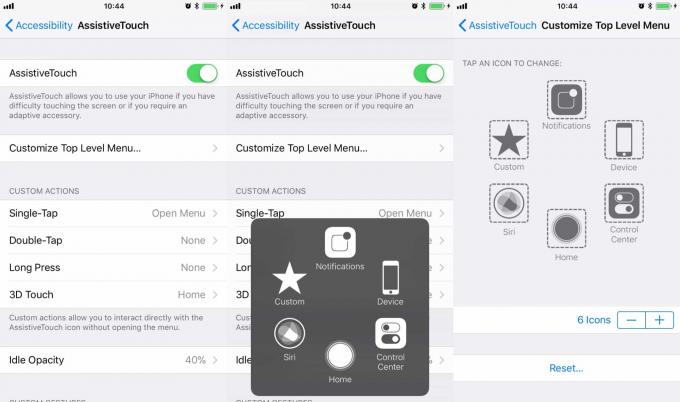
Foto: Kult Maca
Z novim gumbom za virtualni dom lahko komunicirate na dva načina. Prvi je radialni meni, ki se prikaže ob vsakem dotiku gumba in prikazuje še šest gumbov, ki lebdijo okoli tistega, ki ste ga pritisnili. Privzeto vsebuje gumbe za Siri, Control Center, Home, Device in Notifications. Teh,
Naprava odpre drugi meni z možnostmi za glasnost, izklop zvoka, zaklepanje zaslona in vrtenje ter še en gumb za bližnjico do menija Več. Vse to je mogoče prilagoditi, začetni radialni meni pa je lahko sestavljen od enega do osmih gumbov.Vaš novi domači gumb 3D Touch
Foto: Kult Maca
Pri radialnih menijih je treba omeniti, da so jim naklonjeni strokovnjaki za uporabnost, ker se vnos vedno prikaže v na istem mestu, kar njihovim položajem omogoča vstop v vaš "mišični spomin". Vsakič vam ne bo treba iskati vnosa iščem.
Drugi način interakcije z gumbom za navidezni dom so dejanja po meri, dodeljena enkratnemu dotiku, dvojnemu dotiku, dolgemu pritisku in 3D dotiku. Privzeta funkcija 3D Touch je na primer odhod na začetni zaslon.
Seveda pa lahko odstranite vse nastavitve, razen običajnih funkcij gumbov za dom, na katere ste navajeni.
Bolje kot domači gumb
AssistiveTouch je fantastična funkcija za ljudi s posebnimi potrebami, vendar je tako uporabna, da bi jo radi imeli ves čas na zaslonu, tudi če uporabljate iPhone s fizičnim gumbom za domov. Ponuja bližnjice do nekaterih globokih (in pogosto globoko skritih) funkcij iOS.
Ali ga morate uporabiti za zamenjavo manjkajočega domačega gumba iPhone X? Verjetno ne. Konec koncev je Apple že oblikoval veliko dobro zastavljenih kretenj, ki nadomestijo gumb za domov. Ko sem prvič uporabil iPhone X, sem se takoj prilagodil novim kretnjam. Če ste iOS 11 uporabljali v iPadu, je poteza s potegom navzgor že znana. Morda pa bi vseeno morali preizkusiti AssistiveTouch, ker je res neverjeten in - na dolgem in dolgem zaslonu iPhone X - ne bo vam ves čas oviral.

